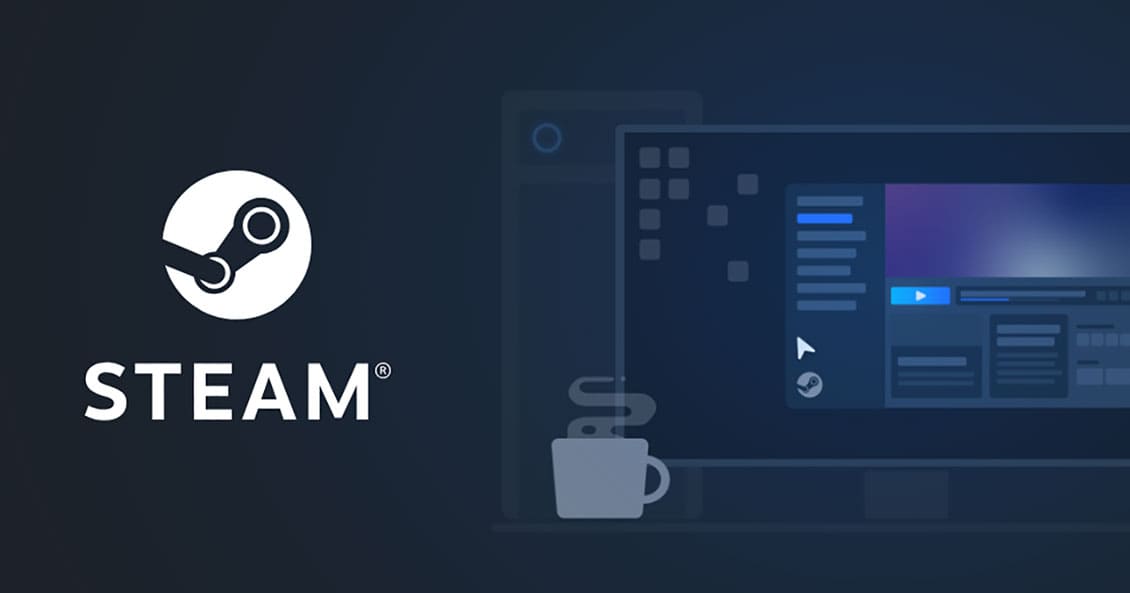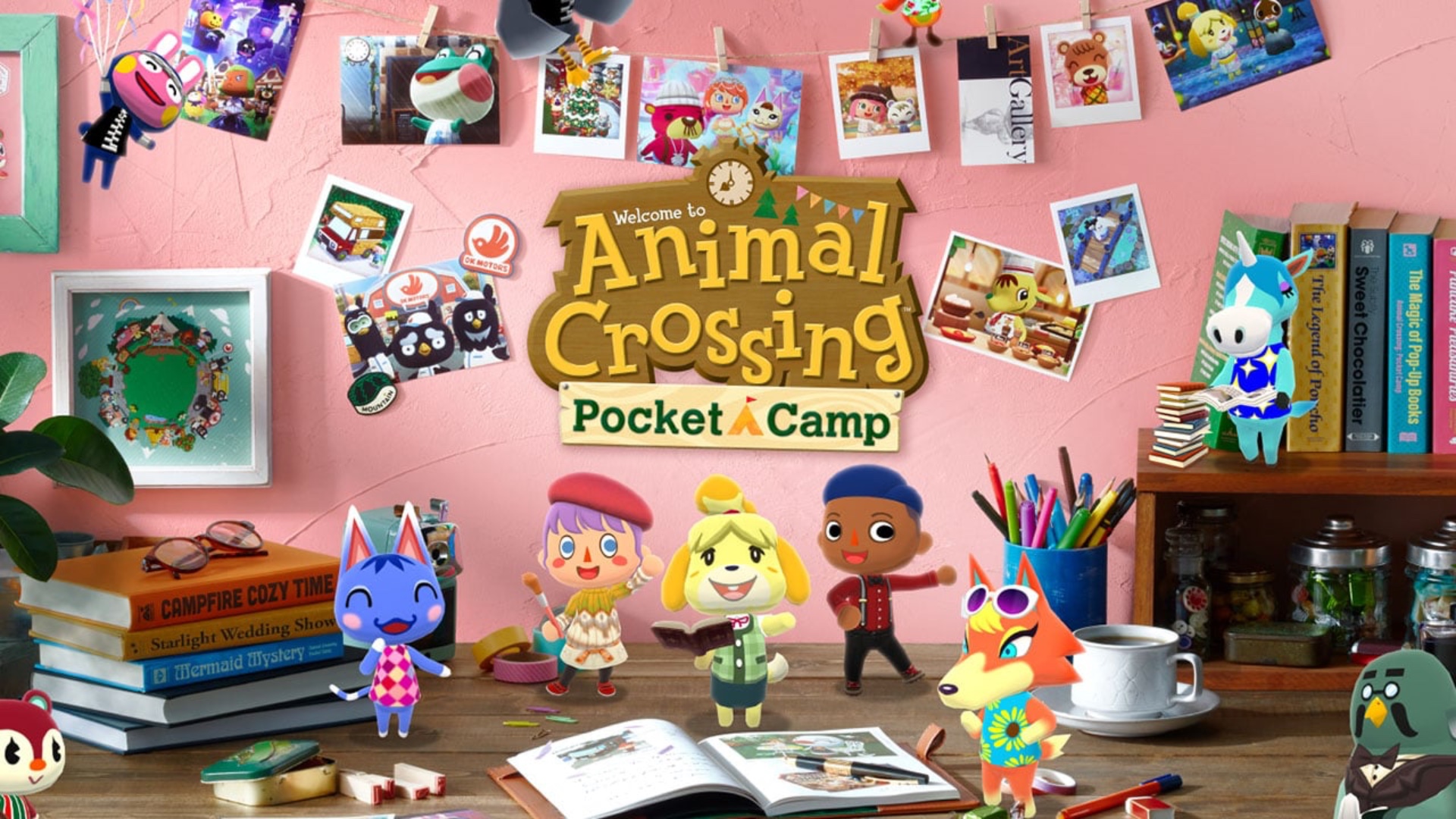Steam — самый популярный лаунчер на ПК, предоставляющий доступ к огромной библиотеке. Именно поэтому перед многими встает необходимость перенести игры на более свободный диск — или распределить их между несколькими директориями. Вот, как это сделать:
Причины изменения пути установки
Существует несколько причин, по которым пользователи решают изменить путь установки игр в Steam:
- Недостаток места на диске
- Желание реорганизовать проекты на отдельном от системы разделе или папке вне Program Files
- Наличие на ПК нескольких дисков
Независимо от причины, процесс смены или добавления папки игр в Steam достаточно прост, если следовать инструкциям.
Процесс изменения пути установки в Steam
Теперь перейдем непосредственно к инструкции по смене пути установки игр в Steam:
- Откройте окно Steam и перейдите в раздел настроек.
- В левом меню откройте пункт «Хранилище».
- Во вкладке справа появятся папки. Отмеченная звездочкой — создана при установке лаунчера и не может быть удалена. Кликните на эту вкладку..
- Щелкните по кнопке «Добавить диск» и выберите новую папку. Она может быть как на том же разделе, так и на другом диске. Есть поддержка USB-накопителей.
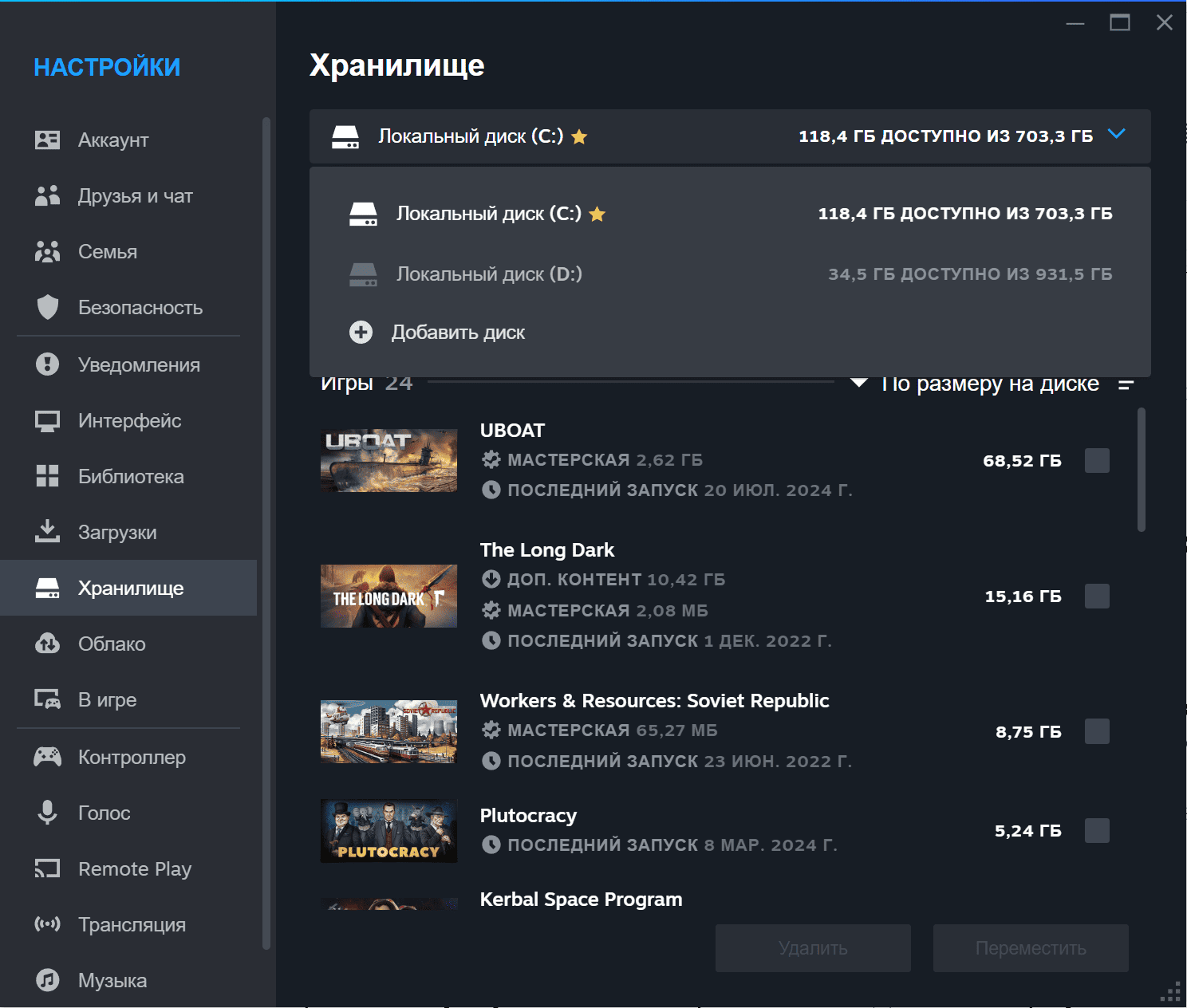
Важно отметить, что добавление директории не приведет к автоматическому перемещению уже установленных игр самим Steam. Для этого потребуются дополнительные действия, поскольку в Steam одновременно активны все пути установки.
Перемещение установленных игр
После того как вы выбрали новый путь, возможно, вы захотите переместить игры, которые уже были установлены, без необходимости повторной загрузки. Вот как это сделать:
- В той же вкладке «Хранилище» Steam проставьте галочки на игру или игры из списка тех, что хотите переместить на свежесозданную директорию.
- Щелкните по «Переместить».
- Выберите новый пункт из списка доступных библиотек.
- Steam автоматически перенесет файлы игр в нужную папку установки.
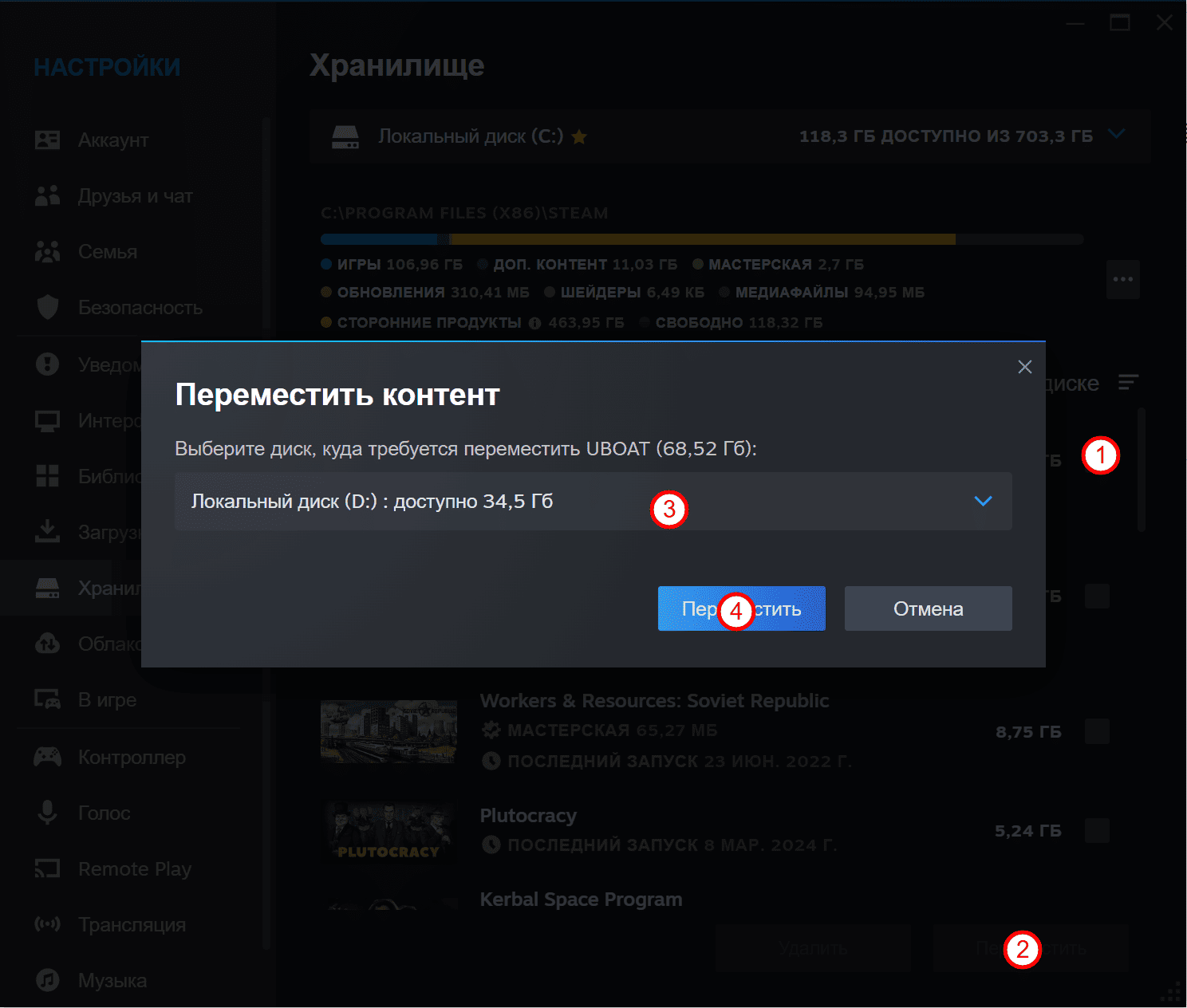
Этот процесс может занять некоторое время, особенно для больших игр или при перемещении папок нескольких игр одновременно.
Проверка после изменения пути установки
После изменения директории и/или перемещения игр важно убедиться, что все работает корректно:
- Запустите несколько игр, установленных в новую папку.
- Проверьте, сохранились ли ваши игровые прогрессы и настройки.
Если вы обнаружите какие-либо проблемы, попробуйте перезапустить Steam или проверить целостность файлов проекта через свойства в библиотеке Steam.
Заключение
Добавление новой папки в Steam и смена пути установки для проектов, которые уже были установлены — простой процесс. Следуя описанным в рамках статьи инструкциям, вы сможете легко управлять путем хранения ваших игр, оптимизировать использование дискового пространства и потенциально улучшить производительность.
В завершение стоит отметить, что для полноценного использования всех возможностей Steam, включая загрузку новых проектов, вам может потребоваться пополнить свой аккаунт. Удобный способ сделать это — воспользоваться сервисом Kupikod. Этот надежный ресурс предлагает широкий выбор способов пополнения Steam кошелька, обеспечивая быстрые и безопасные транзакции. Используя Kupikod, вы сможете легко приобретать новые игры и размещать их в выбранных вами папках установки.